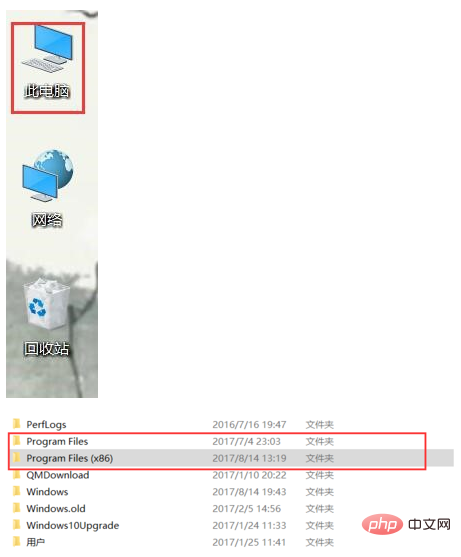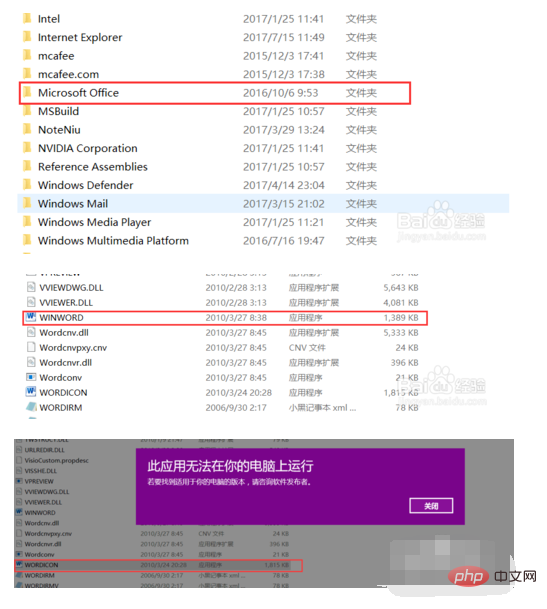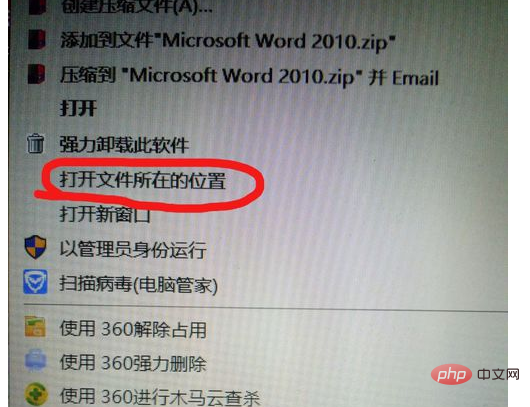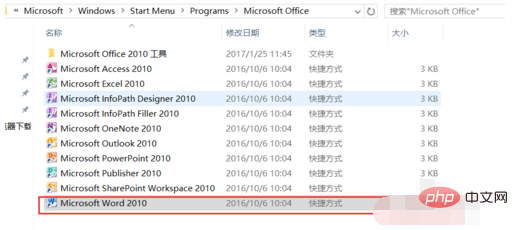#Office インストール パッケージを見つけるにはどうすればよいですか?
まず、「このコンピュータ」をダブルクリックし、C ドライブをクリックします。 「Program Files (x86)」フォルダーが表示されるので、それをクリックします。

クリック後、「Microsoft office」フォルダーを見つけてクリックします。
「office14」フォルダーを見つけてクリックします。
これで、フォルダー内に Word ソフトウェアが見つかります。 「WINWORD」というWordソフトをクリックすると使用できるようになります。 「WORDICON」をクリックしても機能しません。

さらに、次回の便宜のために、右クリックしてショートカットを作成し、デスクトップに追加することができます。
それでは、ショートカットを作成するソフトウェアはどこに保存されているのでしょうか?デスクトップ上のショートカット ソフトウェアをマウスでクリックしたまま右クリックします。ボックスが表示されるので、「ファイルの場所を開く」をクリックして、ショートカット ソフトウェアが保存されている場所を見つけます。


注:
インストール中にショートカットを作成することをお勧めします
ショートカット ファイルはダウンロードおよびインストールされたファイルではありません
以上がOffice インストール パッケージを見つける方法の詳細内容です。詳細については、PHP 中国語 Web サイトの他の関連記事を参照してください。